手机浏览器如何设置桌面模式 如何将iPhone上的Safari浏览器设置为桌面模式
日期: 来源:冰糖安卓网
手机浏览器如何设置桌面模式,在如今移动互联网的时代,手机已经成为我们生活中必不可少的工具之一,而手机浏览器更是我们日常上网、获取信息的主要途径。有时候我们可能会希望在手机上享受更加舒适、更加便捷的网页浏览体验。为了满足这一需求,许多手机浏览器都提供了桌面模式的功能,可以让手机浏览器以类似于电脑浏览器的方式呈现网页内容。本文将以iPhone上的Safari浏览器为例,介绍如何设置手机浏览器的桌面模式,以便于更好地满足我们的上网需求。
如何将iPhone上的Safari浏览器设置为桌面模式
方法如下:
1.手机桌面点击设置图标打开“设置”菜单
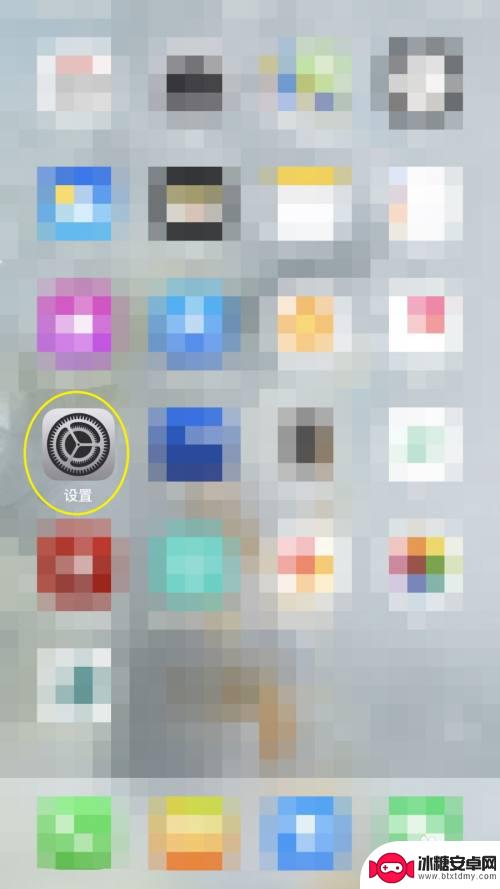
2.设置界面下划找到并点击“Safari浏览器”
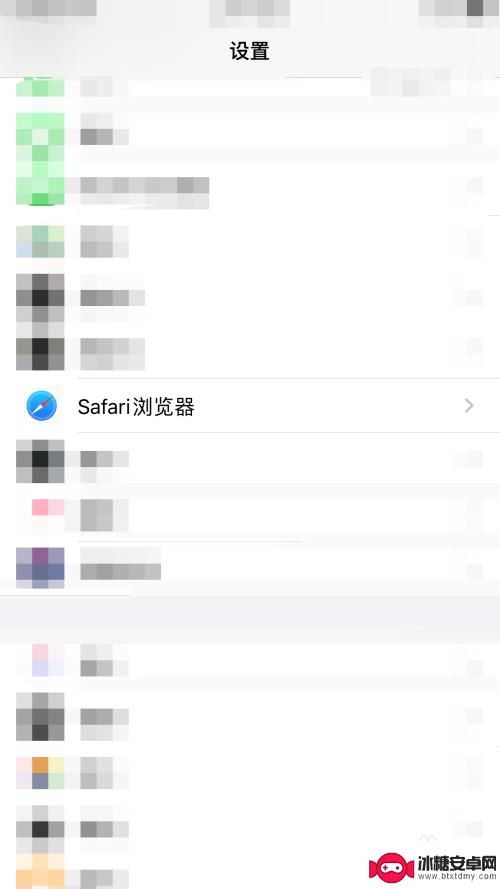
3.Safari浏览器界面下划找到并点击“请求桌面网站”
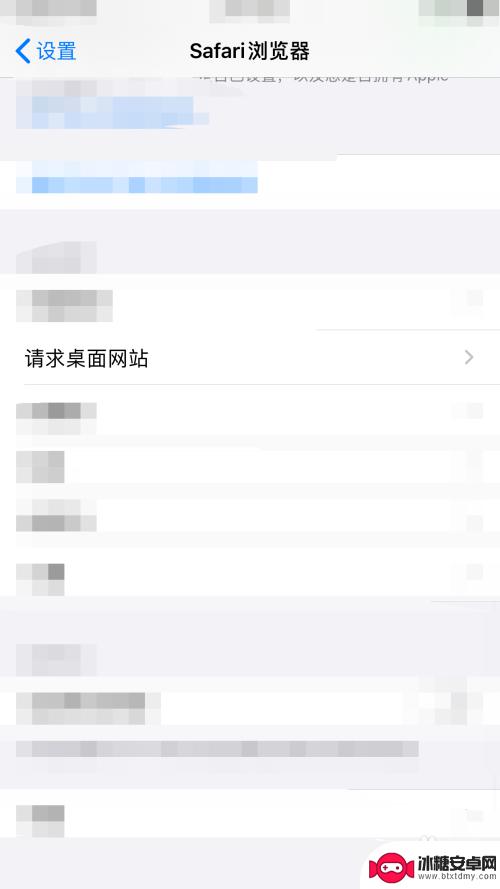
4.请求桌面网站界面点击所有网站后的“圆点”
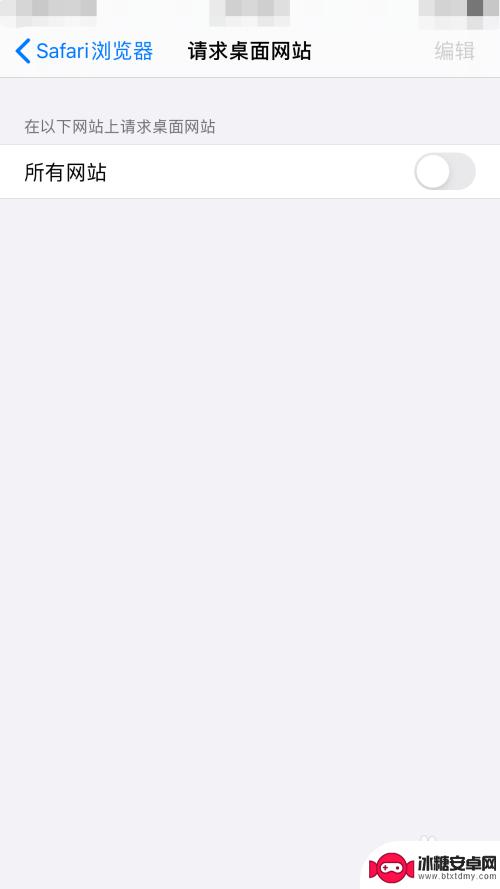
5.请求桌面网站界面点击所有网站后的圆点变为绿色即代表功能开启成功,效果如下图。这样就可以在Safari浏览器中浏览电脑端网站了,至此手机浏览器如何设置桌面模式操作完成
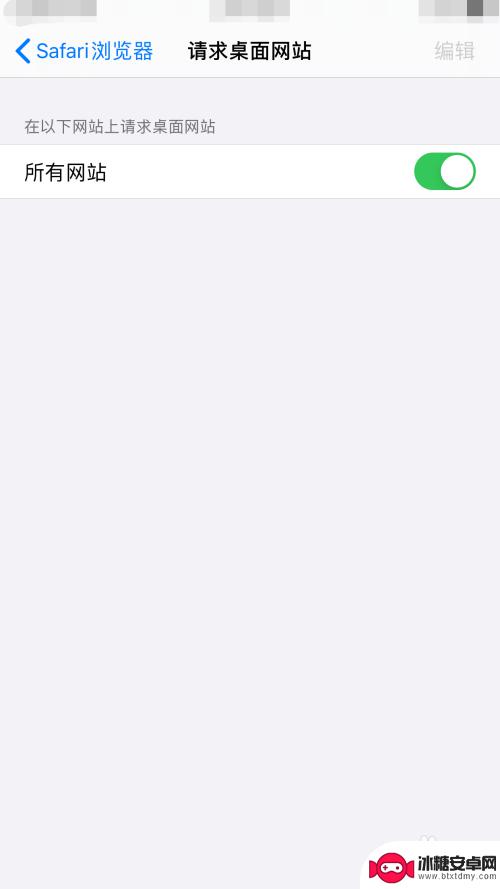
以上就是手机浏览器如何开启桌面模式的全部内容,如果您遇到了相同的问题,可以参考本文中介绍的步骤进行修复,希望这篇文章对您有所帮助。












